-ѕомощь новичкам
¬сего опекалось новичков: 0
ѕроверено анкет за неделю: 0
«а неделю набрано баллов: 0 (78613 место)
«а все врем€ набрано баллов: 1859 (126 место)
ѕроверено анкет за неделю: 0
«а неделю набрано баллов: 0 (78613 место)
«а все врем€ набрано баллов: 1859 (126 место)
-–убрики
- јнгелы (1)
- јртисты (6)
- Ѕисероплетение (103)
- ¬ампиры (50)
- ¬идио (259)
- ¬ышивка (62)
- ¬€зание крючком (60)
- ƒача (1)
- ƒевушки,женьщины (67)
- ƒискотека 80 (4)
- ƒневники вампира (20)
- ƒомашние животные (32)
- ≈дим дома (25)
- ≈ще раз про любовь (97)
- ∆ивотные (57)
- «вездные врата-сериал (3)
- »нтерьер,дизайн (12)
- ак хорошо уметь читать!!! (15)
- артинки (405)
- ¬Ќ (23)
- исти (104)
- липарт (60)
- ошки (58)
- расивые и знаменитые (144)
- куклы (37)
- ћузыка (109)
- Ќасто€ща€ кровь (16)
- Ќатюрморты (11)
- Ќэйл-арт (3)
- Ќю (23)
- ќн и ќна (115)
- ќформление блога (24)
- ќчевидное-Ќеверо€тное!!! (158)
- ѕейзажи (10)
- ѕесики (23)
- ѕлагины (5)
- ѕоздравлени€ (14)
- ѕолезное (218)
- ѕритчи (26)
- –амочки (17)
- –ожденные в ———– (2)
- –укоделие (437)
- —ильный пол (30)
- —тихи (98)
- —умерки (192)
- ‘ильм,фильм,фильм (73)
- ‘оны (162)
- ‘отографии (93)
- ‘отошоп (436)
- ‘энтези (67)
- ёмор (360)
-ћетки
comedy club —умерки афоризмы вампиры видио вышивка двое девушка девушки дизайн женщины интересные факты исскуство картинки картины квн кино кисти книги красиво лирика любовь мистика музыка мультик насто€ща€ кровь новости он и она очевидное - неверо€тное очевидное-неверо€тное полезное притча рукоделие секс сериал стихи стихи.лирика стихи.любовь схема творчество фентези фильмы фото фотошоп фэнтези цветы часткшки эротика это интересно юмор
-ћузыка
- ѕуччини.“оска.
- —лушали: 8370 омментарии: 0
- —” » г®рл)))))))))
- —лушали: 281 омментарии: 6
- јри€ - ѕотер€нный рай
- —лушали: 1250 омментарии: 3
- ј.ƒанилко. - ¬есна
- —лушали: 219 омментарии: 0
- ј.ƒанилко. - —обира€ желтые листь€
- —лушали: 192 омментарии: 0
-я - фотограф
”лыбнемс€????
-¬сегда под рукой
-Ѕитвы

я голосовал за olli_poo

ultramarinovaya_pechenusha 
|

olli_poo 
|
ѕрикиньте, еще есть много других битв, но вы можете создать свою и доказать всем, что вы круче!
-
–адио в блоге
[Ётот ролик находитс€ на заблокированном домене]
ƒобавить плеер в свой журнал
© Ќакукрыскин
ƒобавить плеер в свой журнал
© Ќакукрыскин
-ѕоиск по дневнику
-ѕодписка по e-mail
-—татистика
—оздан: 02.09.2009
«аписей: 3889
омментариев: 2749
Ќаписано: 7909
«аписей: 3889
омментариев: 2749
Ќаписано: 7909
¬ыбрана рубрика ‘отошоп.
ƒругие рубрики в этом дневнике: ёмор(360), ‘энтези(67), ‘отографии(93), ‘оны(162), ‘ильм,фильм,фильм(73), —умерки(192), —тихи(98), —ильный пол(30), –укоделие(437), –ожденные в ———–(2), –амочки(17), ѕритчи(26), ѕолезное(218), ѕоздравлени€(14), ѕлагины(5), ѕесики(23), ѕейзажи(10), ќчевидное-Ќеверо€тное!!!(158), ќформление блога(24), ќн и ќна(115), Ќю(23), Ќэйл-арт(3), Ќатюрморты(11), Ќасто€ща€ кровь(16), ћузыка(109), куклы(37), расивые и знаменитые(144), ошки(58), липарт(60), исти(104), ¬Ќ(23), артинки(405), ак хорошо уметь читать!!!(15), »нтерьер,дизайн(12), «вездные врата-сериал(3), ∆ивотные(57), ≈ще раз про любовь(97), ≈дим дома(25), ƒомашние животные(32), ƒневники вампира(20), ƒискотека 80(4), ƒевушки,женьщины(67), ƒача(1), ¬€зание крючком(60), ¬ышивка(62), ¬идио(259), ¬ампиры(50), Ѕисероплетение(103), јртисты(6), јнгелы(1)
ƒругие рубрики в этом дневнике: ёмор(360), ‘энтези(67), ‘отографии(93), ‘оны(162), ‘ильм,фильм,фильм(73), —умерки(192), —тихи(98), —ильный пол(30), –укоделие(437), –ожденные в ———–(2), –амочки(17), ѕритчи(26), ѕолезное(218), ѕоздравлени€(14), ѕлагины(5), ѕесики(23), ѕейзажи(10), ќчевидное-Ќеверо€тное!!!(158), ќформление блога(24), ќн и ќна(115), Ќю(23), Ќэйл-арт(3), Ќатюрморты(11), Ќасто€ща€ кровь(16), ћузыка(109), куклы(37), расивые и знаменитые(144), ошки(58), липарт(60), исти(104), ¬Ќ(23), артинки(405), ак хорошо уметь читать!!!(15), »нтерьер,дизайн(12), «вездные врата-сериал(3), ∆ивотные(57), ≈ще раз про любовь(97), ≈дим дома(25), ƒомашние животные(32), ƒневники вампира(20), ƒискотека 80(4), ƒевушки,женьщины(67), ƒача(1), ¬€зание крючком(60), ¬ышивка(62), ¬идио(259), ¬ампиры(50), Ѕисероплетение(103), јртисты(6), јнгелы(1)
‘отошоп - ”рок из сообщества "—ливаем две фотографии" |
Ёто цитата сообщени€ Siena [ѕрочитать целиком + ¬ свой цитатник или сообщество!]
[ƒелаем из фото "фото" :) ]
»так, € попробую рассказать вам как из этого:
сделать это: .
.
„итать урок!
»так, € попробую рассказать вам как из этого:

сделать это:
 .
.„итать урок!
|
яркие глаза |
Ёто цитата сообщени€ Sexy_Lady [ѕрочитать целиком + ¬ свой цитатник или сообщество!]
яркие глаза
ѕеревод вот этого урока от мен€ с небольшими дополнени€ми.
ќткрываем картинку, вверху справа у нас есть окно навигатора - Navigator, в котором мы видим нашу картинку. ¬ нем можно увеличить увеличить изображение, что мы и делаем. ѕроцентов до 200-300. ¬ зависимости от исходного размера, чтобы было удобно работать с глазом.
¬ыбираем инструмент Dodge Tool:
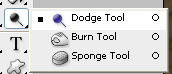
¬ыбираем м€гкую кисть. ƒиаметр в соответствии с радужкой. я выбирала из расчета 1:2. ¬ верхнем меню ставим Range на Highlights. ≈сли вы хотите сильно осветлить радужку, ставьте Exposure на 50% и выше. ≈сли хотите добитьс€ более реалистичного эффекта, ставьте меньше, чем на 50%. ѕроводим по радужке 1-3 раза, пока не получим желаемый эффект. ƒалее выбираем инструмент Burn Tool из того же меню (см. картинку выше). Ѕерем кисть потоньше, Range ставим на Shadows, Exposure меньше 50%, дл€ более реалистичного эффекта. ќбводим край радужки. ¬се. Ѕыло:
 —тало:
—тало:

ѕеревод вот этого урока от мен€ с небольшими дополнени€ми.
ќткрываем картинку, вверху справа у нас есть окно навигатора - Navigator, в котором мы видим нашу картинку. ¬ нем можно увеличить увеличить изображение, что мы и делаем. ѕроцентов до 200-300. ¬ зависимости от исходного размера, чтобы было удобно работать с глазом.
¬ыбираем инструмент Dodge Tool:
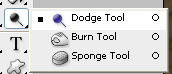
¬ыбираем м€гкую кисть. ƒиаметр в соответствии с радужкой. я выбирала из расчета 1:2. ¬ верхнем меню ставим Range на Highlights. ≈сли вы хотите сильно осветлить радужку, ставьте Exposure на 50% и выше. ≈сли хотите добитьс€ более реалистичного эффекта, ставьте меньше, чем на 50%. ѕроводим по радужке 1-3 раза, пока не получим желаемый эффект. ƒалее выбираем инструмент Burn Tool из того же меню (см. картинку выше). Ѕерем кисть потоньше, Range ставим на Shadows, Exposure меньше 50%, дл€ более реалистичного эффекта. ќбводим край радужки. ¬се. Ѕыло:
 —тало:
—тало:
|
‘отошоп - ”рок от Sexy_Lady |
Ёто цитата сообщени€ Sexy_Lady [ѕрочитать целиком + ¬ свой цитатник или сообщество!]
ѕанорама по кругу
—прашивали, как делать вот такое. ƒл€ начала расскажу,как пустить панораму по кругу
—прашивали, как делать вот такое. ƒл€ начала расскажу,
|
‘отошоп - оллаж "÷арица океана" |
Ёто цитата сообщени€ ¬≈“≈–__ѕ≈–≈ћ≈Ќ [ѕрочитать целиком + ¬ свой цитатник или сообщество!]
‘отошоп - оллаж "÷арица океана"
„итать далее...
÷арица океана
| ||
|
10. яркий фрагмент на ч/б картинке |
Ёто цитата сообщени€ Ledy_OlgA [ѕрочитать целиком + ¬ свой цитатник или сообщество!]
”рок 10. яркий фрагмент на ч/б картинке
—делаем вот такие €ркие цветы на этой черно-белой картинке

продолжение>>>>>>>>>>>>>>>>>>>>>
—делаем вот такие €ркие цветы на этой черно-белой картинке

продолжение>>>>>>>>>>>>>>>>>>>>>
|
‘отошоп - ”рок от Ledy_OlgA |
Ёто цитата сообщени€ ¬≈“≈–__ѕ≈–≈ћ≈Ќ [ѕрочитать целиком + ¬ свой цитатник или сообщество!]
‘отошоп - ”рок от Ledy_OlgA
 Ledy_OlgA, спасибо за урок, от мен€
Ledy_OlgA, спасибо за урок, от мен€
 и от моих читателей.
и от моих читателей.
12. –азрезаное фото
–азрежем фото на части

продолжение>>>>>>>>>>>>>>>>>>>>>
 и от моих читателей.
и от моих читателей.
12. –азрезаное фото
–азрежем фото на части

продолжение>>>>>>>>>>>>>>>>>>>>>
|
‘отошоп - ”рок от Ledy_OlgA |
Ёто цитата сообщени€ Ledy_OlgA [ѕрочитать целиком + ¬ свой цитатник или сообщество!]
”рок 13. артинка в картинке
—делаем картинку на ее же фоне

продолжение>>>>>>>>>>>>>>>>>>>>>
http://www.liveinternet.ru/users/ledy_olga/post95929890/
http://www.liveinternet.ru/users/ledy_olga/post95928420/
—делаем картинку на ее же фоне

продолжение>>>>>>>>>>>>>>>>>>>>>
http://www.liveinternet.ru/users/ledy_olga/post95929890/
http://www.liveinternet.ru/users/ledy_olga/post95928420/
|
”рок 25. ¬ыделение в режиме быстрой маски |
Ёто цитата сообщени€ Ledy_OlgA [ѕрочитать целиком + ¬ свой цитатник или сообщество!]
”рок 25. ¬ыделение в режиме быстрой маски
примеру, нам надо выделить какой-то участок рисунка или фото!
есть инструмент лассо - он замечательно дл€ этого подходит,
но если прерватьс€ или ошибитьс€ - грустно)))))))))))))))
дл€ выделени€ нужного предмета можно использовать режим быстрой маски!

продолжение>>>>>>>>>>>>>>>>>>>>>
примеру, нам надо выделить какой-то участок рисунка или фото!
есть инструмент лассо - он замечательно дл€ этого подходит,
но если прерватьс€ или ошибитьс€ - грустно)))))))))))))))
дл€ выделени€ нужного предмета можно использовать режим быстрой маски!

|
”рок по сли€нию двух изображений |
Ёто цитата сообщени€ ¬≈“≈–__ѕ≈–≈ћ≈Ќ [ѕрочитать целиком + ¬ свой цитатник или сообщество!]
‘отошоп - сли€ние двух картинок
”рок по сли€нию двух изображений
в этом уроке научимс€ соедин€ть два изображени€ и в результате получать нечто подобное:
далее>>>
”рок по сли€нию двух изображений
в этом уроке научимс€ соедин€ть два изображени€ и в результате получать нечто подобное:


|
‘отошоп - ”рок от Ledy_OlgA. —пасибо ќлечка за очередной урок. |
Ёто цитата сообщени€ Ledy_OlgA [ѕрочитать целиком + ¬ свой цитатник или сообщество!]
”рок 33. оллаж из 2-х и более картинок.
«десь мы наложим одну картинку на другую,
так можно скомбинировать и две и три картинки и больше,
у кого на что хватит фантазии!))))

продолжение>>>>>>>>>>>>>>>>>>>>>
«десь мы наложим одну картинку на другую,
так можно скомбинировать и две и три картинки и больше,
у кого на что хватит фантазии!))))

|
‘отошоп - ”рок от Alexeevna |
Ёто цитата сообщени€ Alexeevna [ѕрочитать целиком + ¬ свой цитатник или сообщество!]
«аголовок
как сделать вот такую линию с фотошопом
 513px × 144px
513px × 144px
сначало надо скачать кисти дл€ фотошопа.
http://www.alldesign.biz/photoshop/brushes/5738-linii-i-ornamenty.html
http://tutbrush.com/linii__liniya-razreza_ru.html
http://tutbrush.com/linii_1_abstraktnye-linii_ru.html
http://tutbrush.com/ramki_1_ramka-dlya-alboma_ru.html можно стиреть и зделать как одну линию
как вставить кисти в фотошоп, можно увидеть тут
http://www.liveinternet.ru/community/milaja-alja/post71227902/
открываю новое окно, примером 600 на 100 пикселей

„итать далее...
как сделать вот такую линию с фотошопом
 513px × 144px
513px × 144pxсначало надо скачать кисти дл€ фотошопа.
http://www.alldesign.biz/photoshop/brushes/5738-linii-i-ornamenty.html
http://tutbrush.com/linii__liniya-razreza_ru.html
http://tutbrush.com/linii_1_abstraktnye-linii_ru.html
http://tutbrush.com/ramki_1_ramka-dlya-alboma_ru.html можно стиреть и зделать как одну линию
как вставить кисти в фотошоп, можно увидеть тут
http://www.liveinternet.ru/community/milaja-alja/post71227902/
открываю новое окно, примером 600 на 100 пикселей

|
‘отошоп урок от Pechalnaya_ya |
Ёто цитата сообщени€ EgoEl [ѕрочитать целиком + ¬ свой цитатник или сообщество!]
”рок "—ли€ние изображений"
”рок '—ли€ние изображений'
начнем

≈сли тебе не нравитс€ как получилось, попробуй прот€нуть по-другому,
пока не добьешьс€ нужного эффекта.
ј убрать мелкие недочеты можно просто м€гким ластиком.
”рок '—ли€ние изображений'
начнем

≈сли тебе не нравитс€ как получилось, попробуй прот€нуть по-другому,
пока не добьешьс€ нужного эффекта.
ј убрать мелкие недочеты можно просто м€гким ластиком.
|
‘отошоп - ѕолезна€ подборка / исти/ |
Ёто цитата сообщени€ -Driada- [ѕрочитать целиком + ¬ свой цитатник или сообщество!]
исти
здесь только подборка часто задаваемых вопросов по поиску кистей в любых сообществах. так как все это всего-лишь результаты поиска на демианте то не удивл€йтесь что местами будет много лишнего хлама,однако
нужное думаю найти не составить труда.
рыль€
«везды
Ћисть€
“рава
ƒым
«агагулины и красивые орнаменты
ƒудлы(под надписи и рисунки в тетрадке)
—ердечки
ќблака
ћолнии
÷веты и цветочные орнаменты
ќрнаменты
“ату
“екстовые
ѕсевдо-вектор
здесь можно найти авки из серии где скачать такие крестики как на аватаре поищите и найдете
÷арапины
÷епи
–есницы
¬олосы
ќбъекты(разное)
ћедицина
ћедицина запрос 2
“аблэтки
ѕиксельные
бумага тетрадна€
ћоре
¬ода
ѕузырьки
ровь
Ѕумага
—нег
—нежинки
–ождественские
–ождество 2
ƒождь
–укописный текст и буквы
манга
канцел€ркисе вещи
—вет и свечение
осмос
Ћуна
Ёмо
апли
ино(пленки афишы и др)
ино 2
ѕленка(скотч и тд)
–ожки
’восты
ороны
исти по √арри ѕоттеру
ћаски(красивые макси на лицо и кисти дл€ масок в фотошопе)
Ќазвани€ групп фирменным шрифтом(поробуй найди свое)
јнгельские
«дани€
÷арапины и шероховатости
ƒеревь€
–амки
ћульт€шна€ тематика
ќгонь
»грушки
Ѕуквы и цифры
здесь только подборка часто задаваемых вопросов по поиску кистей в любых сообществах. так как все это всего-лишь результаты поиска на демианте то не удивл€йтесь что местами будет много лишнего хлама,однако
нужное думаю найти не составить труда.
рыль€
«везды
Ћисть€
“рава
ƒым
«агагулины и красивые орнаменты
ƒудлы(под надписи и рисунки в тетрадке)
—ердечки
ќблака
ћолнии
÷веты и цветочные орнаменты
ќрнаменты
“ату
“екстовые
ѕсевдо-вектор
здесь можно найти авки из серии где скачать такие крестики как на аватаре поищите и найдете
÷арапины
÷епи
–есницы
¬олосы
ќбъекты(разное)
ћедицина
ћедицина запрос 2
“аблэтки
ѕиксельные
бумага тетрадна€
ћоре
¬ода
ѕузырьки
ровь
Ѕумага
—нег
—нежинки
–ождественские
–ождество 2
ƒождь
–укописный текст и буквы
манга
канцел€ркисе вещи
—вет и свечение
осмос
Ћуна
Ёмо
апли
ино(пленки афишы и др)
ино 2
ѕленка(скотч и тд)
–ожки
’восты
ороны
исти по √арри ѕоттеру
ћаски(красивые макси на лицо и кисти дл€ масок в фотошопе)
Ќазвани€ групп фирменным шрифтом(поробуй найди свое)
јнгельские
«дани€
÷арапины и шероховатости
ƒеревь€
–амки
ћульт€шна€ тематика
ќгонь
»грушки
Ѕуквы и цифры
|
”роки фотошоп. –аскрываем секреты коллажа. ¬одопад «амок и Ќебо |
Ёто цитата сообщени€ Tanja_Boitcova [ѕрочитать целиком + ¬ свой цитатник или сообщество!]
|
”роки фотошоп. –аскрываем секреты коллажа. —казочный коллаж |
Ёто цитата сообщени€ Tanja_Boitcova [ѕрочитать целиком + ¬ свой цитатник или сообщество!]
|
”роки фотошоп. –аскрываем секреты коллажа. оллаж "ќжидание" |
Ёто цитата сообщени€ Tanja_Boitcova [ѕрочитать целиком + ¬ свой цитатник или сообщество!]
”роки фотошоп. –аскрываем секреты коллажа. оллаж "ќжидание"
„итать далее...
ƒалать мы будем вот такой коллаж

|



















